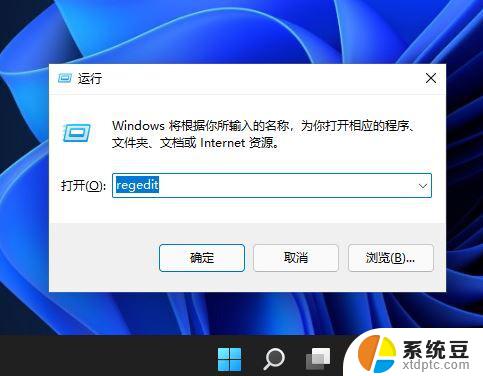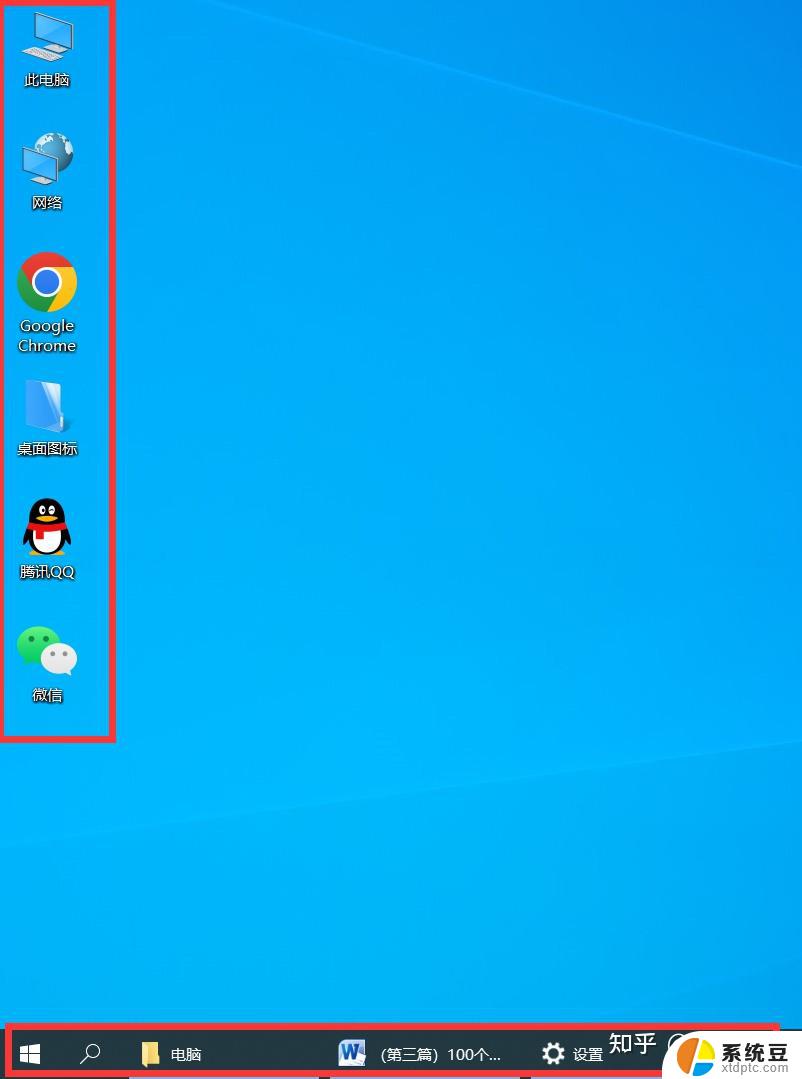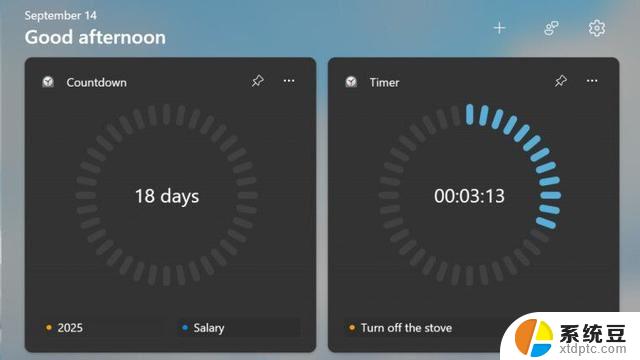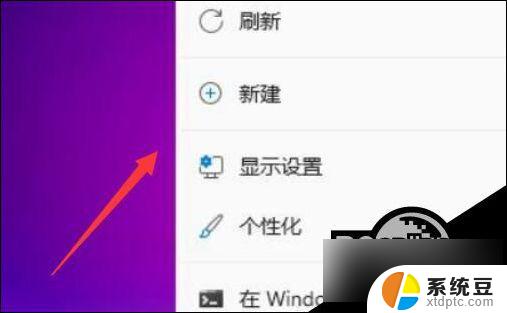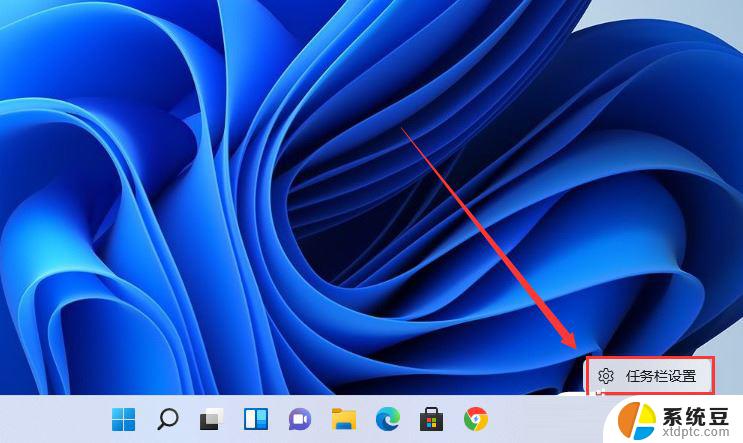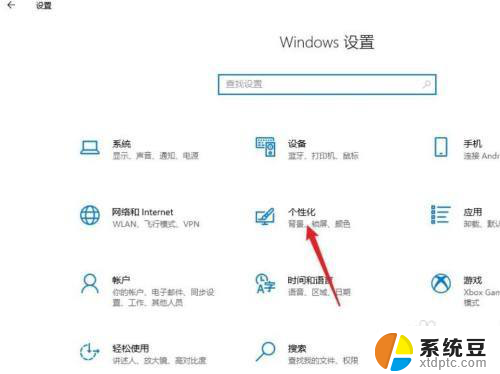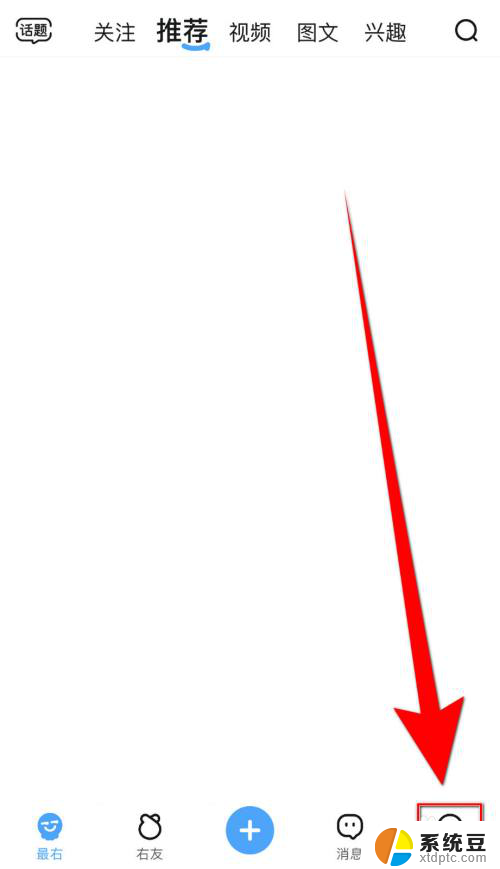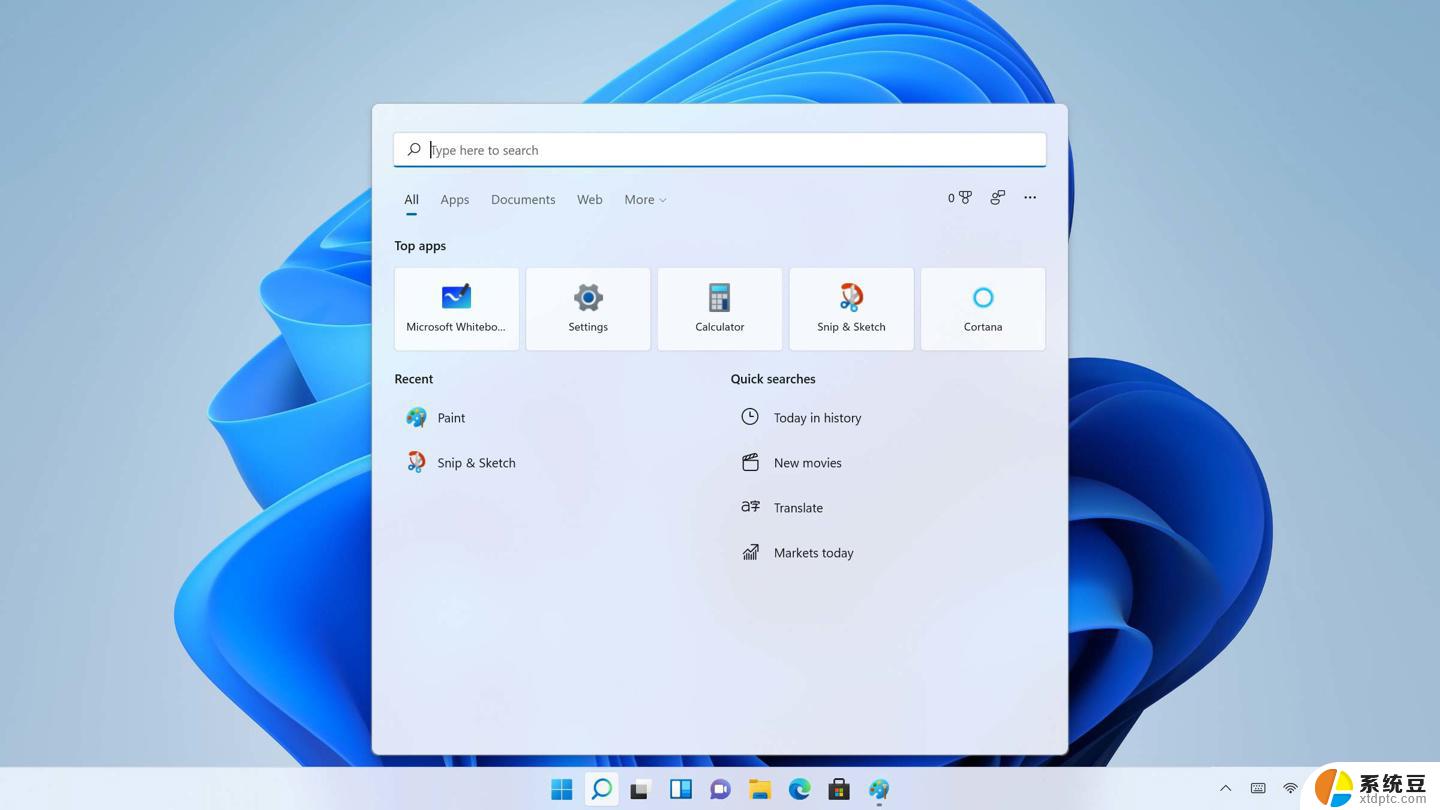win11开始右边小图标 Win11右下角小图标全部显示设置详解
更新时间:2025-01-15 12:54:08作者:xtang
Win11系统中新增了右下角的小图标显示设置,用户可以自定义选择哪些图标显示在任务栏上,这一功能的加入让用户可以更加个性化地设置自己的操作界面,方便快捷地访问常用功能和应用程序。通过简单的操作,用户可以根据自己的需求进行设置,使得Win11系统更加符合个人使用习惯。这一功能的实现为用户提供了更加便捷的操作体验,让用户更加方便地进行各种操作。

win11右下角小图标怎么全部显示:
1、点击任务栏设置:打开电脑,选择windows11桌面下面的“任务栏设置”。
2、点击任务栏角溢出:进入个性化后,在右侧的菜单中找到【任务栏角溢出】。
3、打开所有应用开关:点击任务栏角溢出后,将应用图标后面的开关全部打开就可以全部显示出来了。
以上就是win11开始右边小图标的全部内容,有遇到相同问题的用户可参考本文中介绍的步骤来进行修复,希望能够对大家有所帮助。